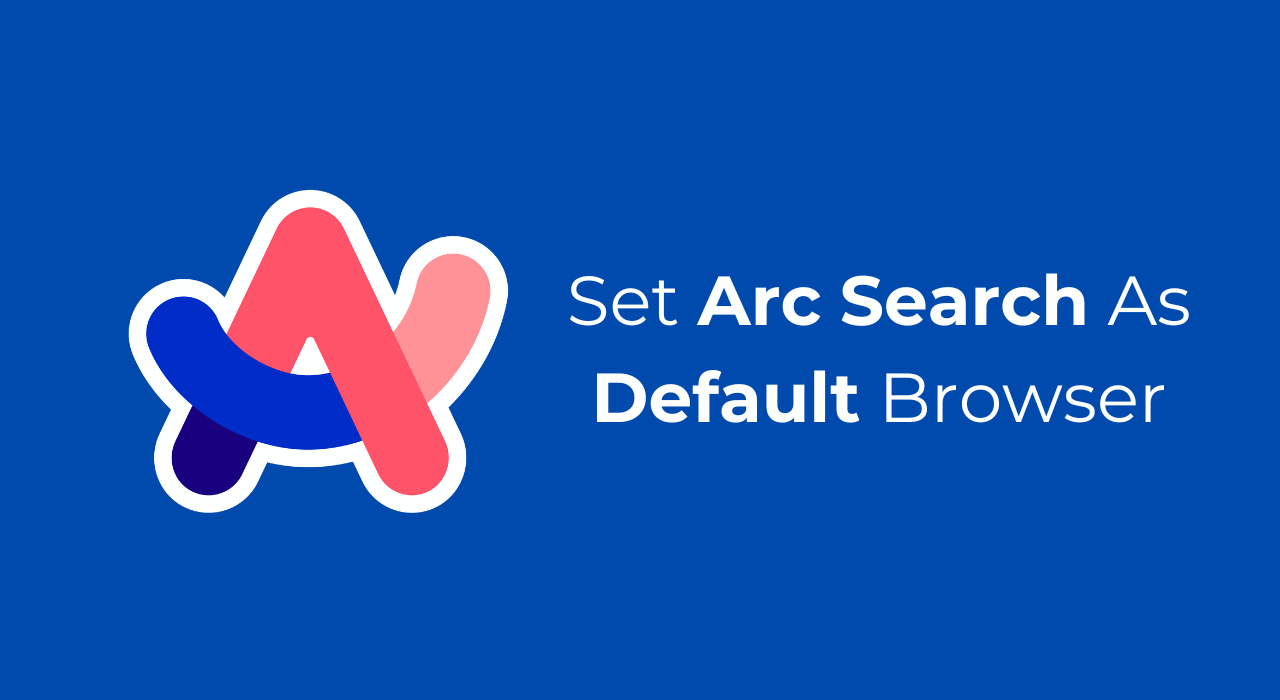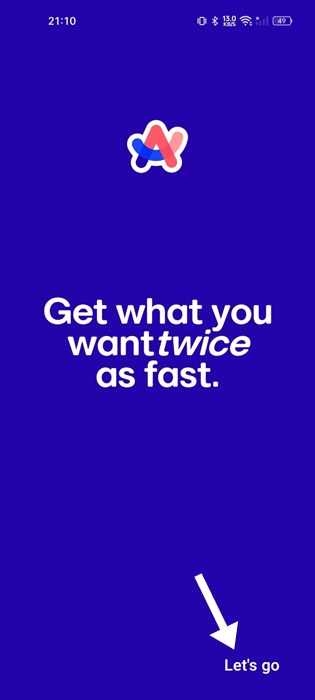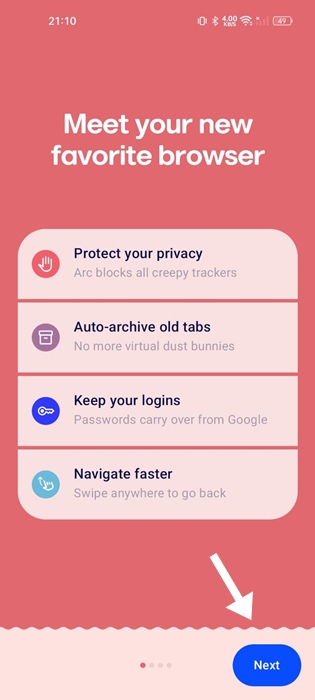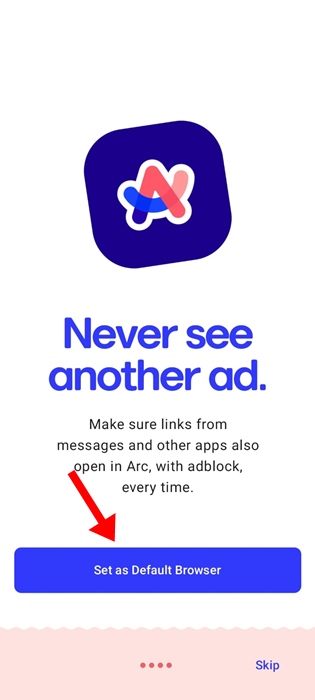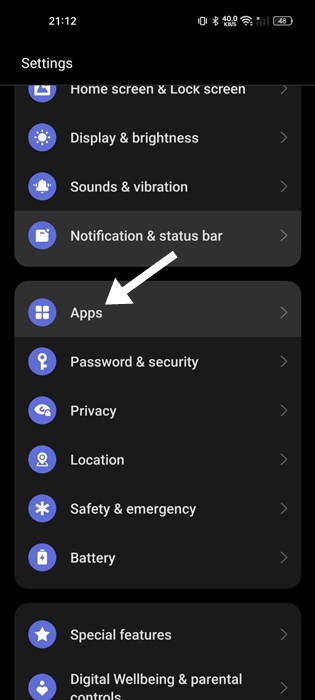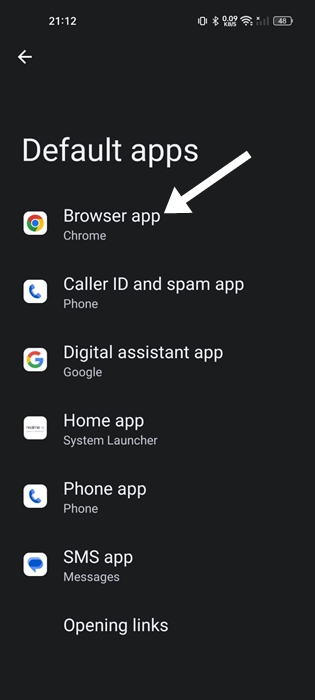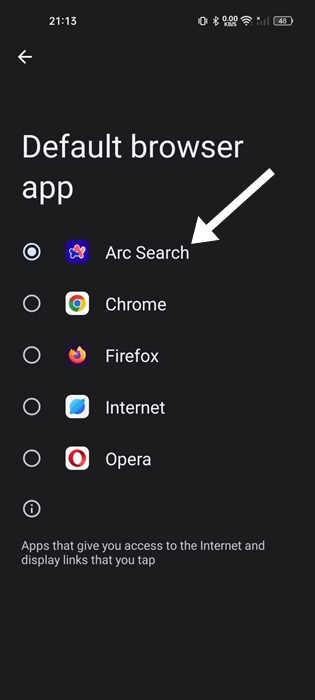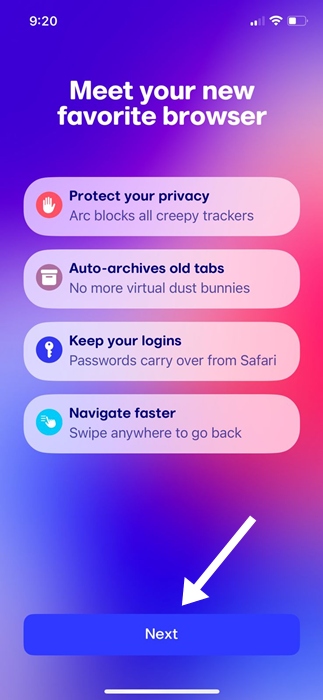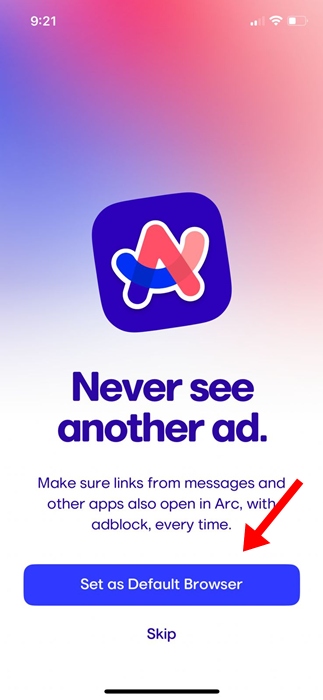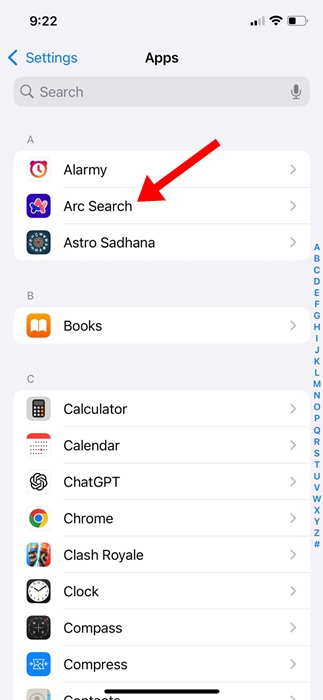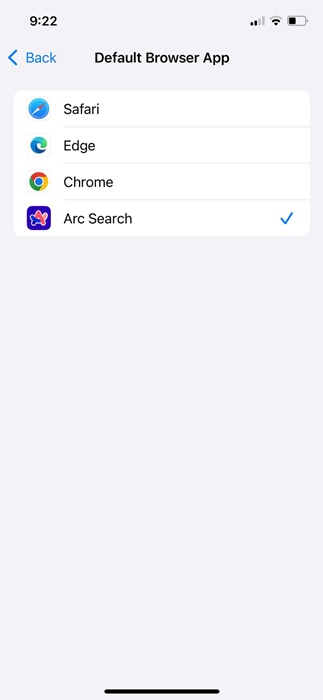Arc Search теперь доступен для Android и iPhone, что позволяет пользователям максимально эффективно использовать его. Он немного отличается от современного веб-браузера; он легкий, быстрый и предлагает потрясающие возможности.
Благодаря уникальному контенту многие пользователи Android и iPhone хотят сделать Arc Search веб-браузером по умолчанию на своих телефонах.
Итак, можно ли установить Arc Search в качестве браузера по умолчанию на Android и iPhone? Абсолютно да, и в этом руководстве описаны шаги, которые помогут это сделать. Давайте начнем.
Как установить Arc Search в качестве браузера по умолчанию на Android
При этом приложение Arc Search станет веб-браузером по умолчанию на вашем телефоне Android. Теперь, когда вы нажимаете на веб-ссылки, они обрабатываются приложением Arc Search.
1. Если вы устанавливаете приложение впервые, нажмите Поехали.
2. На экране приветствия нажмите Далее.
3. Пройдите серию инструкций. Вы попадете на экран с предложением установить Arc Search в качестве веб-браузера по умолчанию. Просто нажмите кнопку Установить как браузер по умолчанию.
4. Если вы пропустили первоначальную настройку, откройте приложение Настройки на своем телефоне Android.
5. Когда откроется приложение «Настройки», прокрутите вниз и нажмите Приложения.
6. На экране приложений нажмите Приложения по умолчанию.
7. Нажмите Браузер Приложение.
8. В браузерном приложении по умолчанию выберите Arc Search.
После настройки Arc Search в качестве браузера по умолчанию все веб-ссылки, которые вы будете нажимать на своем Android, будут перенаправляться на Arc Search.
Как установить Arc Search в качестве браузера по умолчанию на iPhone
Действия по установке Arc Search в качестве веб-браузера по умолчанию на iPhone немного отличаются. Итак, если у вас iPhone, вам необходимо выполнить следующие действия.
1. Запустите приложение Arc Search на своем iPhone.
2. Затем нажмите кнопку Далее.
3. На следующем экране вам будет предложено установить Arc Search в качестве браузера по умолчанию. Для этого нажмите кнопку «Установить как браузер по умолчанию».
4. Если вы уже выполнили первоначальную настройку, откройте приложение Настройки на своем iPhone.
5. Прокрутите вниз и найдите приложение Arc Search.
6. На экране Arc Search нажмите Браузерное приложение по умолчанию.
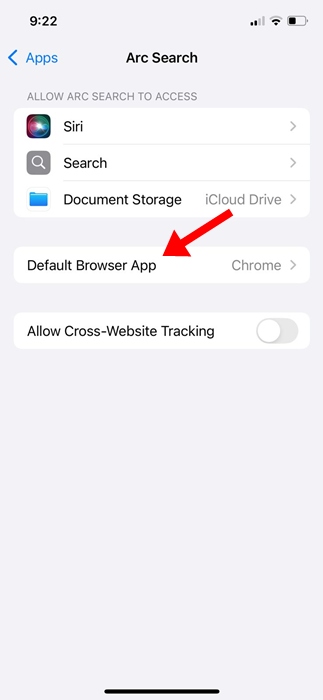
7. В браузерном приложении по умолчанию выберите Поиск дуги.
Вот как легко установить Arc Search в качестве веб-браузера по умолчанию на вашем iPhone. Отныне браузер Arc Search будет обрабатывать все веб-ссылки.
В этой статье объясняется, как установить Arc Search в качестве веб-браузера по умолчанию на Android и iPhone. Дайте нам знать, если вам нужна дополнительная помощь по этой теме, в комментариях. Кроме того, если это руководство окажется для вас полезным, не забудьте поделиться им с друзьями.